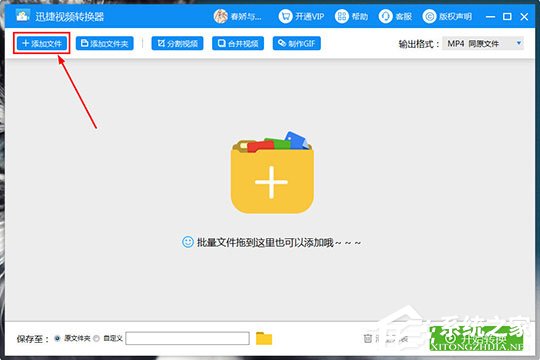说到Foxmail相信很多的伙伴们都在使用,不过你们晓得Foxmail中如何设置签名吗?今天在这里就呈现了Foxmail中设置个性签名的具体操作方法。

1.首先打开Foxmail软件;
2.右键单击要设置的签名的邮箱,选择设置;
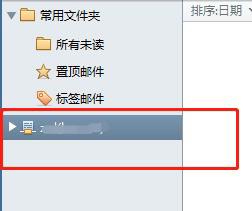
3.进入设置界面,选择“写邮件”——“高级”;
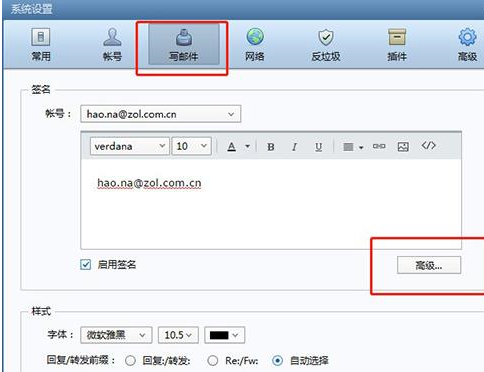
4.在框内可以设置右键签名格式,并勾上“启用签名”;
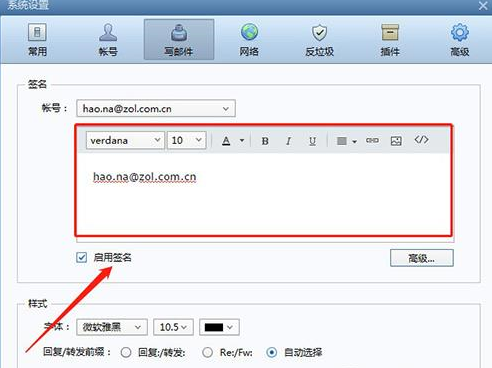
5.设置完签名后,点击确定,然后创建一个新邮件,就可以看到自己设置的邮件签名了;
看完了上文描述的Foxmail中设置个性签名的具体操作方法,同学们自己也赶紧去设置吧!